JavaScript 操作元素案例练习
Posted YuLong~W
tags:
篇首语:本文由小常识网(cha138.com)小编为大家整理,主要介绍了JavaScript 操作元素案例练习相关的知识,希望对你有一定的参考价值。
操作元素内容参考之前文章: JavaScript WebAPI、DOM、事件、操作元素
案例:显示隐藏密码案例
核心思路: (操作表单元素属性)
- 点击眼睛按钮,把密码框类型改为文本框就可以看见里面的密码 一个按钮两个状态,
- 点击一次,切换为文本框,继续点击一次切换为密码框
- 算法:利用一个flag变量,来判断flag的值,如果是1 就切换为文本框,flag 设置为0,如果是0 就切换为密码框,flag设置为1

<style>
.box{
position: relative;
width: 400px;
border-bottom: 1px solid #ccc;
margin: 100px auto;
}
.box input{
width: 370px;
height: 30px;
border: 0;
outline: none;
}
.box img{
position:absolute;
top: 2px;
right: 2px;
width: 24px;
}
</style>
<body>
<div class="box">
<label for="">
<img src="./image/close.png" alt="" id="eye">
</label>
<input type="password" name="" id="pwd">
</div>
<script>
var eye=document.getElementById('eye')
var pwd=document.getElementById('pwd')
var flag=0
eye.onclick=function(){
//点击后 更换文本框类型、图片及标记值
if(flag==0){
pwd.type='text'
eye.src='./image/open.png'
flag=1
}else{
pwd.type='password'
flag=0
}
}
</script>
</body>
案例:循环精灵图
核心思路: (操作元素样式)
- 利用for循环 修改精灵图片的 背景位置
- background-position 让循环里面的 i 索引号 * 44就是每个图片的y坐标

<style>
*{
margin: 0;
padding: 0;
}
li{
list-style-type: none;
}
.box{
width: 250px;
margin: 100px auto;
}
.box li{
margin: 15px;
float: left;
width: 24px;
height: 24px;
background: url(./image/sprite.png) no-repeat;
}
</style>
<body>
<div class="box">
<ul>
<li></li>
<li></li>
<li></li>
<li></li>
<li></li>
<li></li>
<li></li>
<li></li>
<li></li>
<li></li>
<li></li>
<li></li>
</ul>
</div>
<script>
// 1. 获取元素 所有的小li
var lis = document.querySelectorAll('li');
for (var i = 0; i < lis.length; i++) {
// 让索引号 乘以 44 就是每个li 的背景y坐标
var y = i * 44;
lis[i].style.backgroundPosition = '0 -' + y + 'px';
}
</script>
</body>
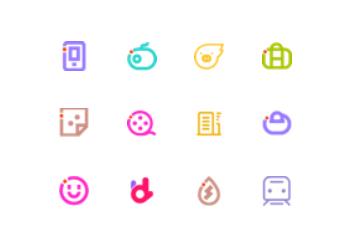
案例:密码框验证信息
核心思路:(用className修改样式属性)
- 首先判断的事件是表单失去焦点 onblur
- 如果输入正确则提示正确的信息颜色为绿色小图标变化
- 如果输入不是6到16位,则提示错误信息颜色为红色 小图标变化
- 因为里面变化样式较多,采取className修改样式
<style>
div {
width: 600px;
margin: 100px auto;
}
.message {
display: inline-block;
font-size: 12px;
color: #999;
background: url(./image/mess.png) no-repeat left center;
padding-left: 20px;
}
.wrong {
color: red;
background-image: url(./image/wrong.png);
}
.right {
color: green;
background-image: url(./image/right.png);
}
</style>
<body>
<div class="register">
<input type="password" class="ipt">
<p class="message">请输入6~16位密码</p>
</div>
<script>
var ipt = document.querySelector('.ipt')
var messgae = document.querySelector('.message')
ipt.onblur = function () {
if (this.value.length < 6 || this.value.length > 16) {
messgae.className = 'message wrong'
messgae.innerhtml = '您输入位数不对 要求6~16位'
} else {
messgae.className = 'message right'
messgae.innerHTML = '您输入的正确'
}
}
</script>
</body>



案例:背景换色
核心思想:(操作元素样式属性)
- 给4个小图片利用循环注册点击事件
- 当点击了这个图片,让页面背景改为当前的图片
- 核心算法: 把当前图片的src 路径取过来,给body 做为背景即可
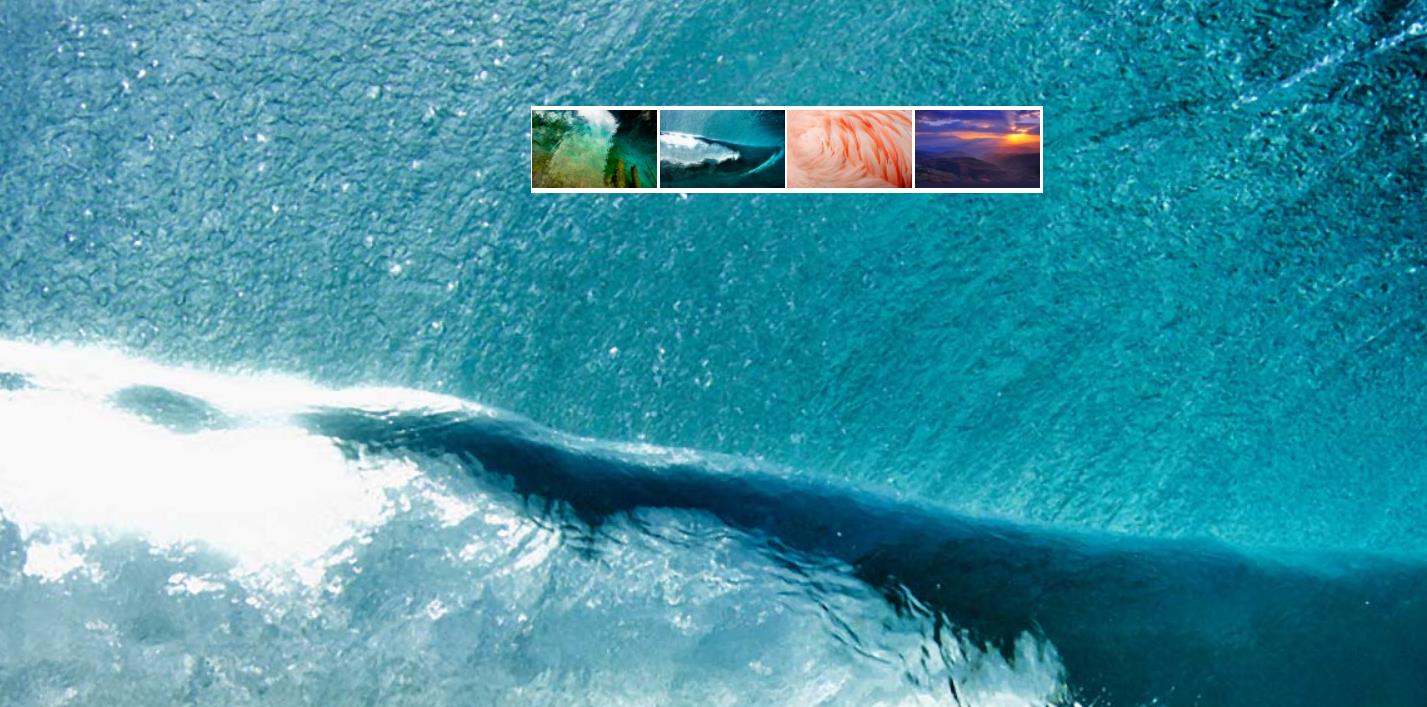
<style>
*{
margin: 0;
padding: 0;
}
body{
background: url(./image/1.jpg) no-repeat center top;
}
li{
list-style-type: none;
}
.tu{
overflow: hidden;
margin: 100px auto;
background-color: #fff;
width: 410px;
padding-top: 3px;
}
.tu li{
float: left;
margin: 0 1px;
cursor: pointer;
}
.tu img{
width: 100px;
}
</style>
<body>
<ul class="tu">
<li><img src="./image/1.jpg"></li>
<li><img src="./image/2.jpg"></li>
<li><img src="./image/3.jpg"></li>
<li><img src="./image/4.jpg"></li>
</ul>
<script>
//获取元素
var imgs=document.querySelector('.tu').querySelectorAll('img');
//注册事件
for(var i=0;i<imgs.length;i++){
imgs[i].onclick=function(){
// this.src路径给body
document.body.style.backgroundImage='url('+this.src+')';
}
}
</script>
</body>
案例:表格换色
核心思路:(排他思想)
- 用到新的鼠标事件 鼠标经过 onmouseover 鼠标离开 onmouseout
- 核心思路:鼠标经过 tr 行,当前的行变背景颜色,鼠标离开去掉当前的背景颜色
- 注意: 第一行(thead里面的行)不需要变换颜色,因此获取的是 tbody 里面的行
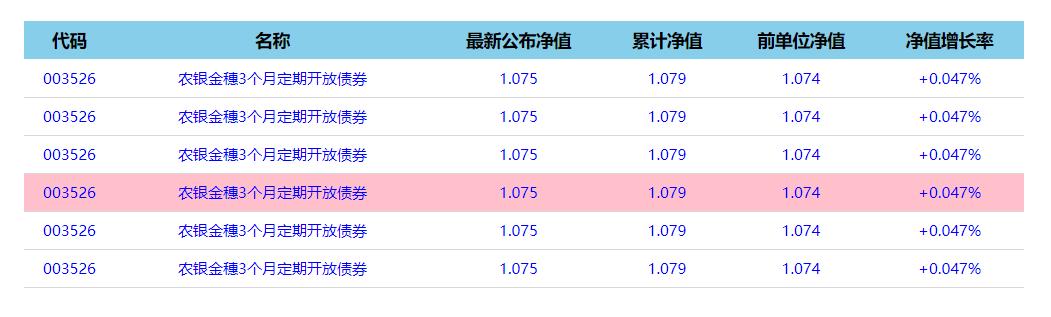
<style>
table{
width:800px;
margin: 100px auto;
text-align: center;
border-collapse: collapse;
font-size: 14px;
}
thead tr{
height: 30px;
background-color: skyblue;
}
tbody tr{
height: 30px;
}
tbody td{
border-bottom: 1px solid #d7d7d7;
font-size: 12px;
color: blue;
}
.bg{
background-color: pink;
}
</style>
<body>
<table>
<thead>
<tr>
<th>代码</th>
<th>名称</th>
<th>最新公布净值</th>
<th>累计净值</th>
<th>前单位净值</th>
<th>净值增长率</th>
</tr>
</thead>
<tbody>
<tr>
<td>003526</td>
<td>农银金穗3个月定期开放债券</td>
<td>1.075</td>
<td>1.079</td>
<td>1.074</td>
<td>+0.047%</td>
</tr>
<tr>
<td>003526</td>
<td>农银金穗3个月定期开放债券</td>
<td>1.075</td>
<td>1.079</td>
<td>1.074</td>
<td>+0.047%</td>
</tr>
<tr>
<td>003526</td>
<td>农银金穗3个月定期开放债券</td>
<td>1.075</td>
<td>1.079</td>
<td>1.074</td>
<td>+0.047%</td>
</tr>
<tr>
<td>003526</td>
<td>农银金穗3个月定期开放债券</td>
<td>1.075</td>
<td>1.079</td>
<td>1.074</td>
<td>+0.047%</td>
</tr>
<tr>
<td>003526</td>
<td>农银金穗3个月定期开放债券</td>
<td>1.075</td>
<td>1.079</td>
<td>1.074</td>
<td>+0.047%</td>
</tr>
<tr>
<td>003526</td>
<td>农银金穗3个月定期开放债券</td>
<td>1.075</td>
<td>1.079</td>
<td>1.074</td>
<td>+0.047%</td>
</tr>
</tbody>
</table>
<script>
//获取元素
var trs=document.querySelector('tbody').querySelectorAll('tr')
//注册事件
for(var i=0;i<trs.length;i++){
trs[i].onmouseover=function(){
this.className='bg'
}
trs[i].onmouseout=function(){
this.className=''
}
}
</script>
</body>
案例:表单全选和反选
核心思想:
- 全选和取消全选做法: 让所有复选框的checked属性(选中状态) 跟随 全选按钮
- 复选框需要全部选中, 全选才能选中做法:给下面所有复选框绑定点击事件,每次点击,都要循环查看下面所有的复选框是否有没选中的,如果有一个没选中的, 上面全选就不选中
- 可以设置一个变量,来控制全选是否选中
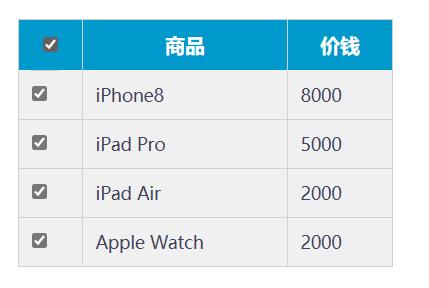
<style>
*{
padding: 0;
margin: 0;
}
.wrap{
width: 300px;
margin: 100px auto 0;
}
table{
border-collapse: collapse;
border-spacing: 0;